MICROSOFT OFFICE 2016 PROFESSIONNEL
Télécharger et installer ou réinstaller Office 2016
Si vous installez Office pour la première fois, il est possible que vous deviez tout d'abord effectuer quelques étapes de configuration.
S'inscrire pour télécharger Office
- Accédez au tableau de bord de votre compte Microsoft et, si vous n’êtes pas encore inscrit, sélectionnez S'inscrire.
- Connectez-vous à l’aide du compte Microsoft que vous avez associé à cette version d’Office.
- Dans la partie supérieure de la page, sélectionnez Services et abonnements, recherchez dans cette page le produit Office que vous voulez installer, puis sélectionnez Installer.Pour installer Office dans une autre langue ou installer la version 64 bits, sélectionnez le lien Autres options. Choisissez la langue et la version souhaitées, puis sélectionnez Installer.
Vous êtes maintenant prêt à installer Office. Sélectionnez l’onglet ci-dessous correspondant à la version que vous essayez d’installer.
Office 2016 pour PC
Installer Office 2016 sur un PC
- Selon le navigateur que vous utilisez, sélectionnez Run (avec Microsoft Edge ou Internet Explorer), Setup (avec Chrome), ou Save File (avec Firefox).Si l’invite Contrôle de compte d’utilisateur indique Voulez-vous autoriser cette application à apporter des modifications à votre appareil ?, sélectionnez Oui.L’installation commence.

- L’installation prend fin lorsque « C’est fait ! Office est désormais installé » apparaît. Une animation se lancera alors pour vous montrer les emplacements des applications Office sur votre ordinateur. Sélectionnez Fermer.Suivez les instructions dans la fenêtre pour rechercher vos applications Office. Par exemple, selon votre version de Windows, sélectionnez Démarrer puis faites défiler pour trouver l’application que vous voulez ouvrir telle que Word ou Excel, ou tapez le nom de l’application dans la zone de recherche.

- Pour commencer à utiliser une application Office telle que Word ou Excel, il vous suffit de l’ouvrir. Dans la plupart des cas, Office est activé dès que vous démarrez une application et que vous cliquez sur Accepter pour accepter les termes du contrat de licence.
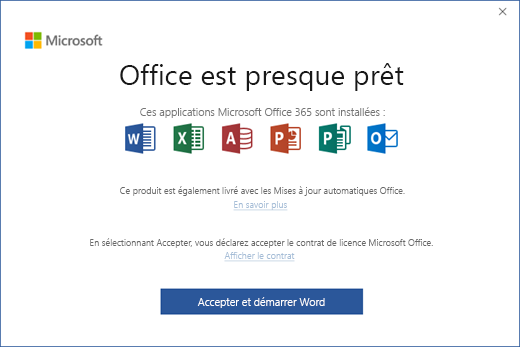
- Il est possible qu’Office s’active automatiquement. Toutefois, en fonction de votre produit, il se peut que l’Assistant Activation Microsoft Office apparaisse. Si c’est le cas, suivez les invites pour activer Office.

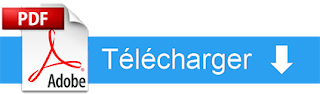

0 Commentaires